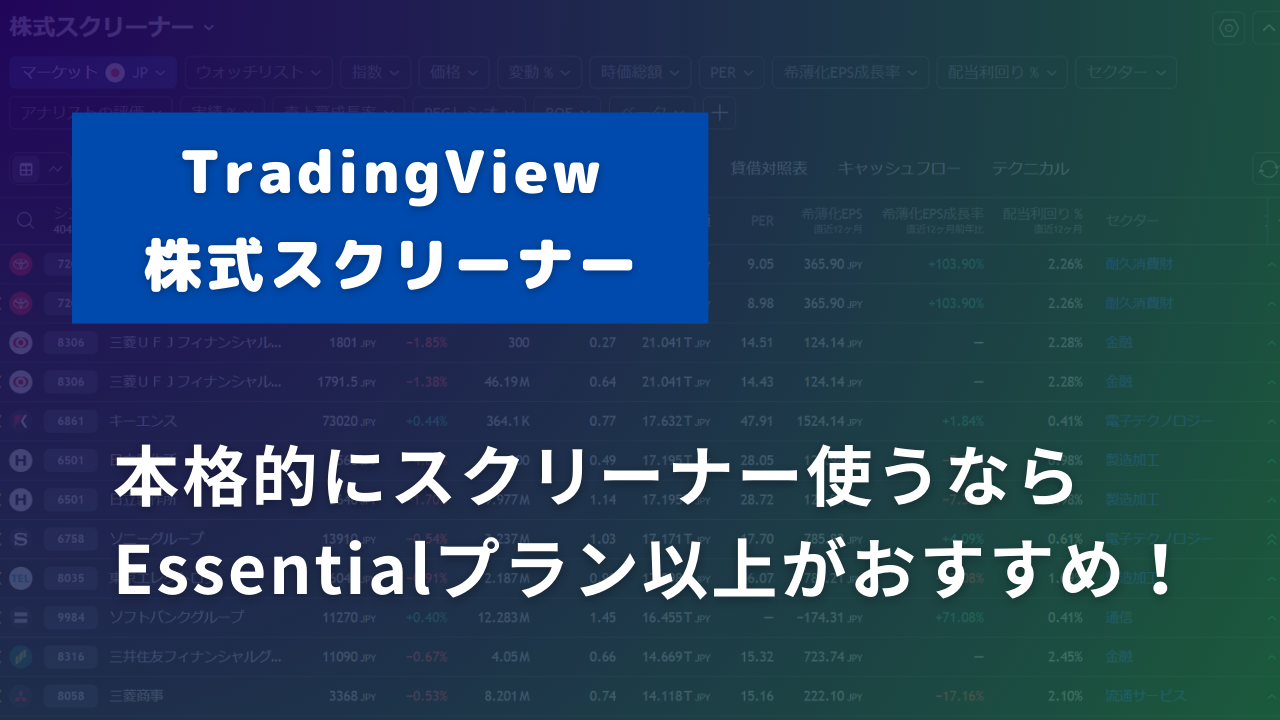TradingViewの株式スクリーナーは無料プランでも利用可能で、様々なフィルター項目で条件絞り込みが可能な便利機能です。
ただ本格的に利用したいなら、個人的にはEssential以上の有料プランを利用するのがおすすめかなと思っています。
本記事では、Essentialプラン以上で拡張される株式スクリーナーの機能を6つご紹介します。
特に、様々な種類の銘柄リストを対象にスクリーニングやランキング表示をしたい方や、デイトレ利用されたい方は、チェックしてみてください。
有料プラン(Essential以上)で利用可能になる5つの機能
1. 利用可能なフラグシンボルが7個に増える
株式スクリーナーやウォッチリストの銘柄には、フラグシンボルと呼ばれるマークを付けることができます。(銘柄の左端にあるリボンマーク)
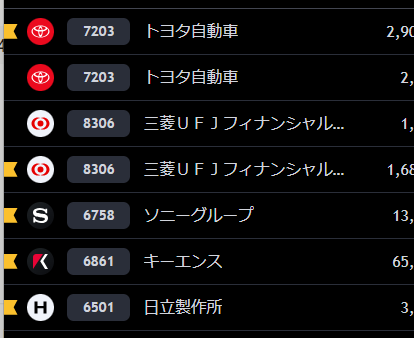
この機能は無料プランでも使えますが、利用可能なフラグシンボルが1種類(赤色)だけでした。
Essentialプラン以上にすると、最大7つまでのフラグシンボルが利用可能になります。
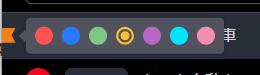
2. 作成可能なウォッチリスト数が無制限になる
新バージョンのスクリーナーでは、ウォッチリストに登録されている銘柄のみを対象としたスクリーニングが可能になりました。
無料プランでは作成可能なウォッチリストが1つだけでしたが、Essentialプラン以上にすれば無制限で作成できるようになります。
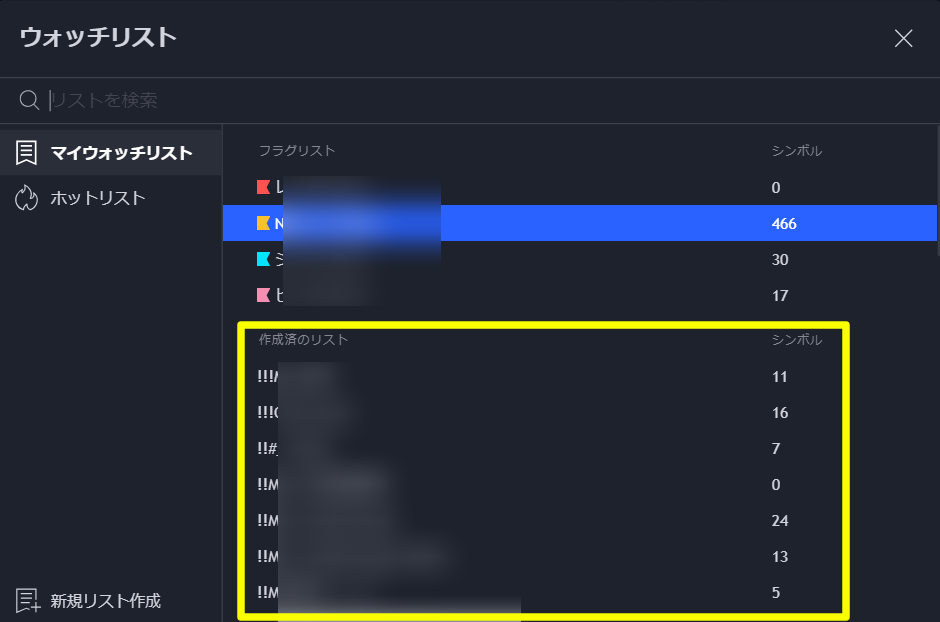
「時価総額の大きい銘柄」「昨日動きのあった銘柄」「継続して監視している銘柄」などなど、アイデア次第で様々なウォッチリストを作成しておくと、スクリーニングやランキング表示に便利です。
3. ウォッチリストごとの最大登録銘柄が1,000個に増える
ウォッチリストは非常に便利な機能ですが、無料プランだと登録できる銘柄が30個までという制限があります。(昔は無かったのですが・・苦笑)
Essentialプラン以上にすると、1リストあたり最大1,000銘柄まで登録可能になります。これだけあれば特に困ることは無いかと思います。

4. 日中足データのスクリーニングが可能になる
Essentialプラン以上では、日足だけでなく分足や時間足単位でのスクリーニングも可能になります。
例えばフィルター項目「変動 %」は、通常だと「前日足の終値」からの変動ですが、有料プランなら以下のように設定すると「5分足における前の足の終値」からの変動率になります。
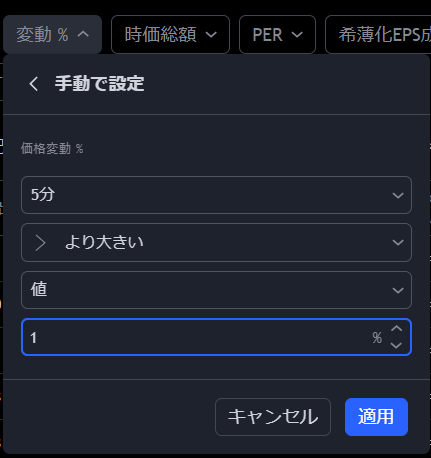
場中に利用することで、「直近5分で大きな値動きのあった銘柄」などを探し出すことができますので、デイトレされている方は必見の機能かと。
5. リアルタイム更新が可能になる(最短10秒)
こちらもデイトレ向きですが、スクリーニング結果を最短10秒ごとに自動更新してくれる機能も、Essentialプラン以上では利用可能です。
設定も簡単で、スクリーナー右上の設定アイコンから以下のように「10秒毎」を指定するだけ。
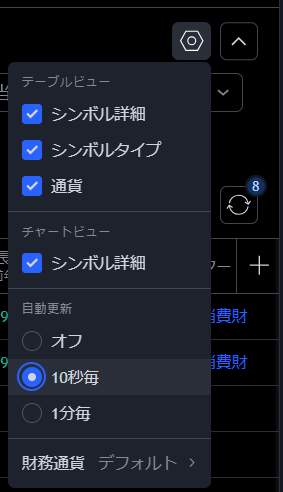
こちらを設定すると、右上の更新ボタンにカウントダウン表示がされるようになり、カウントダウンが0になると最新データで再スクリーニングしてくれます。
6. スクリーニング結果をエクスポートできる
Essentialプラン以上なら、スクリーニングした結果をCSVファイルにエクスポートすることも可能です。
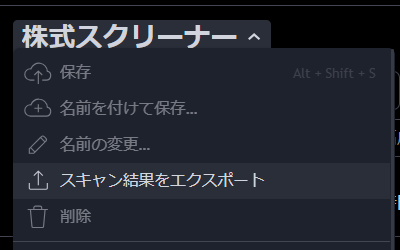
毎日エクスポート後にExcelやGoogleシートへインポートなどすれば、スクリーニングの履歴を管理できるようになるので、スクリーニング後の値動きを後から分析する場合にも有用かと思います。
おわりに
以上、Essential以上のプランで拡張される株式スクリーナーの機能をご紹介しました。
ウォッチリストで様々な銘柄リストを対象にスクリーニングしたい方や、デイトレ利用されたい方にとっては、なかなか面白そうな機能があったのではないでしょうか?
スクリーナーに関してはEssential以上のどのプランでも拡張される機能は一緒なので、PlusやPremiumプランの契約は他の機能も比較しながら選択してみてください。